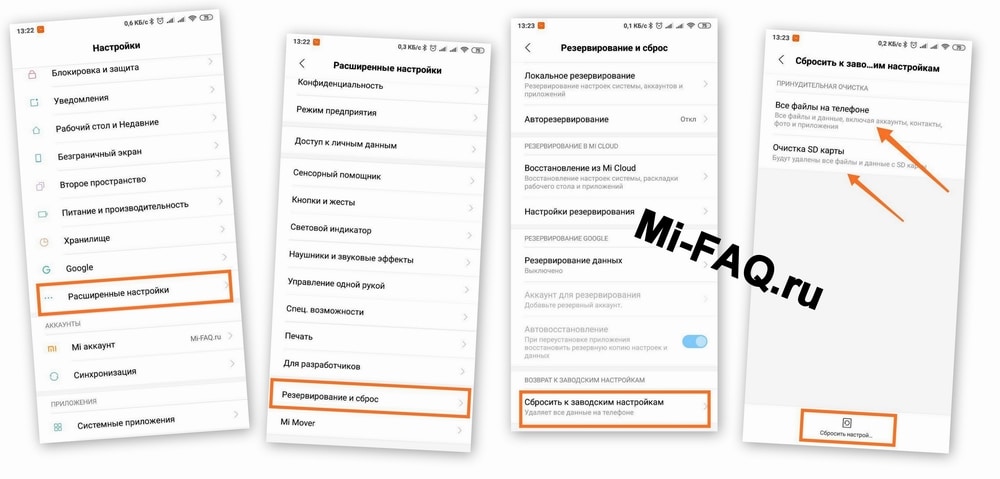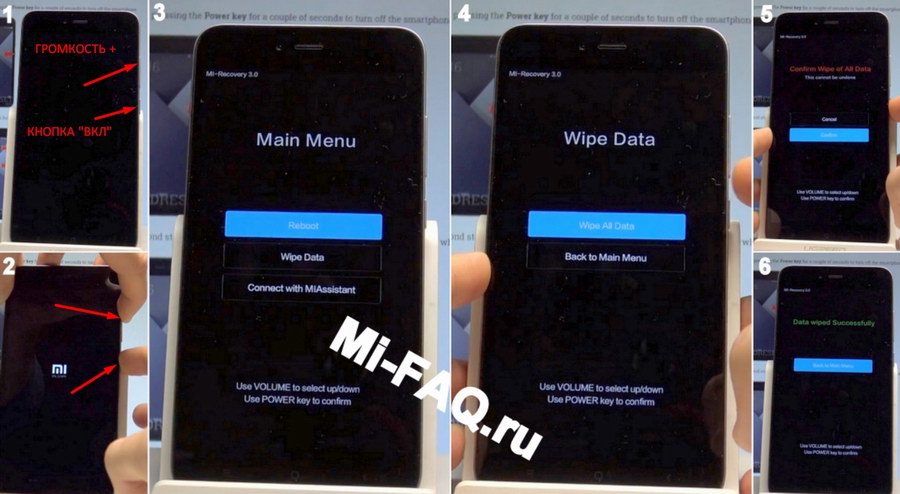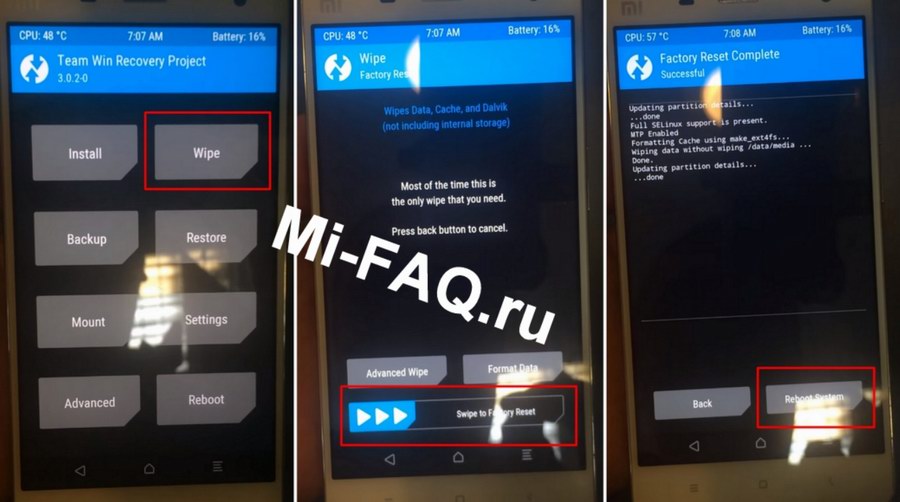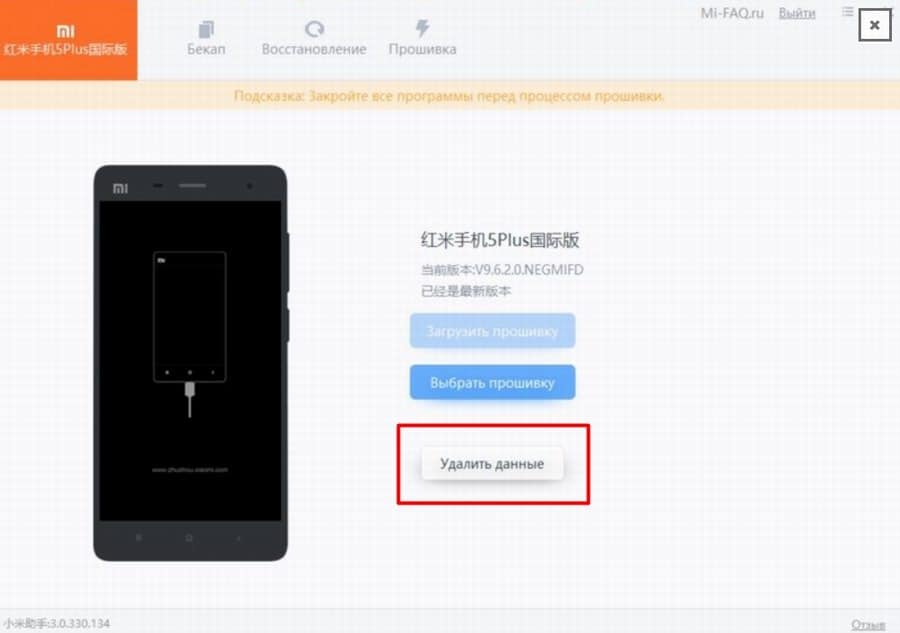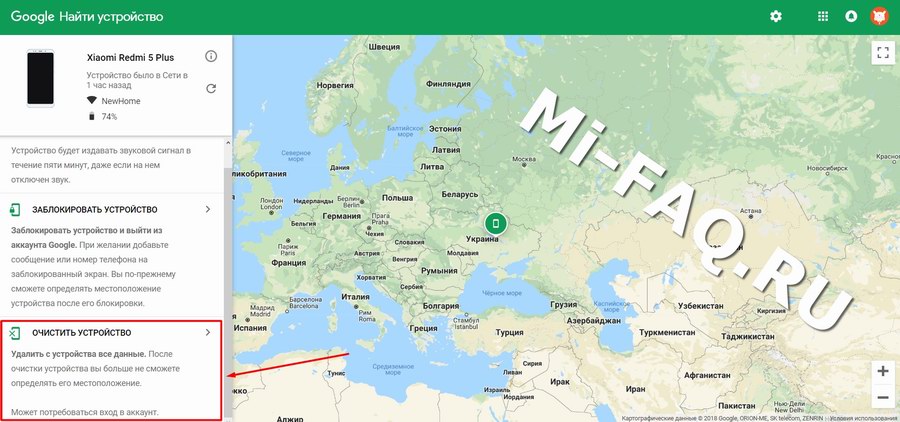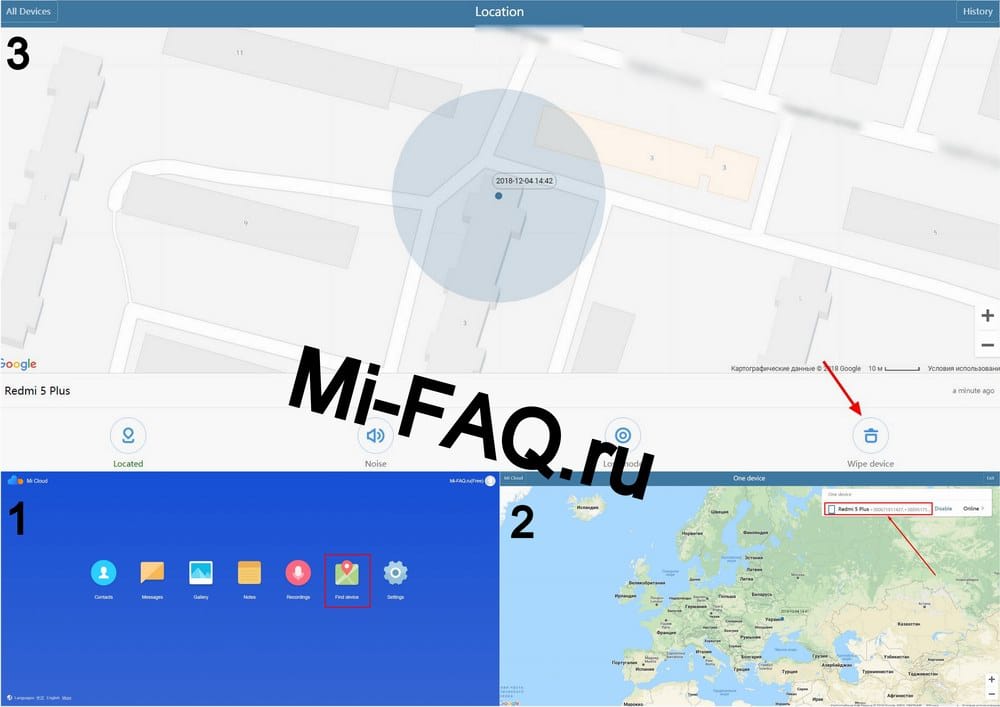- Как сбросить Xiaomi до заводских настроек
- Подготовка к сбросу
- Как стереть все данные с телефона Xiaomi и Redmi
- Через настройки MIUI
- Через Mi Recovery
- Через TWRP рекавери
- Перепрошивка в режиме Fastboot
- Через программу Mi PC Suite
- Через Google Find My Device (удаленно)
- Через Mi Cloud (удаленно)
- Как произвести сброс настроек на Xiaomi до заводских
- Когда нужен Hard Reset и что это такое
- Подготовка к сбросу и сохранение данных
- Варианты сброса Xiaomi до заводских настроек
- Через интерфейс меню
- Через стоковое рекавери
- Использование рекавери TWRP
- Через Mi PC Suite
- Удаленный сброс через Google или Mi Cloud
- Метод перепрошивки
- Что нужно установить
- Процесс очистки и прошивки
- Возможные последствия сброса
Как сбросить Xiaomi до заводских настроек
Телефоны от компании Сяоми отличаются отличным программным обеспечением и качественной сборкой. Но это не избавляет пользователей от возможных неполадок. Например, по ошибке удалилось важное системное приложение или перестал работать сканер отпечатков. Не все знают, какими методами и как сбросить Xiaomi до заводских настроек в таких ситуациях.
Подготовка к сбросу
Если смартфон Xiaomi или Redmi находится в нормальном рабочем состоянии — то не спешите сразу его выключать и приступать к сбросу системных настроек. Если не провести подготовительные операции – можно лишится абсолютно всех данных, хранившихся на устройстве.
- Создаем файл резервной копии через системные настройки или Mi PC Suite.
- Переносим все фото, видео и документы на компьютер.
- Проверяем наличие доступа к подключенным Mi и Google аккаунтам. После сброса, во время первого включения, система потребует от них пароль.
- Извлекаем SD-карту, если она есть.
Как стереть все данные с телефона Xiaomi и Redmi
Через настройки MIUI
Самый базовый и простой способ. Он подойдет, если ваш девайс находится в рабочем состоянии и никаких серьезных проблем не наблюдается.
- Переходим в «Настройки», далее «Расширенные настройки».
- В самом низу выбираем пункт «Резервирование и сброс» — «Возврат к заводским настройкам».
- Соглашаемся на полное удаление данных.
- Ждем окончания очистки и перезагрузки телефона
Иногда система может запросить проверочный код в виде пароля от Mi-аккаунта.
Через Mi Recovery
К этому способу рекомендуем приступать, если телефон завис, и он не реагирует абсолютно ни на какие действия. Либо же после неудачной системной операции вы обнаружили «кирпич».
- Отключаем смартфон. Зажимаем клавишу питания и увеличения громкости, держим до вибрации.
- Появляется стоковое Mi Recovery 3.0. Кнопками громкости переключаемся на пункт «Wipe Data», который отвечает за проведение очистки устройства.
- Выбираем пункт «Wipe All Data», подтверждаем действие «Confirm».
- Начнется сброс, который в среднем занимает около пары минут. Просто ждем, не проводя никаких действий.
- При успешном сбросе покажется надпись «Data wiped Successfully».
- Возвращаемся в главное меню и перезагружаем телефон кнопкой «Reboot».
Через TWRP рекавери
Если загрузчик разблокирован и на телефоне установлено TWRP рекавери — то этот метод сработает лучше всего. На примере рассмотрим Tim Win Recovery Project.
- Как и в предыдущем варианте, отключаем телефон и зажимаем клавишу выключения и громкости вверх.
- Появляется начальное меню Рекавери, где присутствует «плиточное меню». Выбираем пункт под названием «Wipe«.
- Если нужно выполнить дополнительные действия перед сбросом — выбираем соответствующий вариант: «Advanced Wipe» или «Format Data«.
- Теперь перетягиваем нижний ползунок вправо для подтверждения сброса.
- Ждем, пока процедура завершится.
- При успешном завершении в строке последней операции будет написано «…done«.
- Выбираем возврат в начальное меню или перезагрузку в систему.
Перепрошивка в режиме Fastboot
Этот способом не подойдет большинству пользователей из-за большого количества предварительных подготовок. Но он сможет стать единственным возможным вариантов в некоторых безвыходных положениях.
Об установке прошивки через Ми Флеш мы уже отдельно рассказывали. Сюда же продублируем краткую информацию. Для проведения вайпа данных нужно предварительно подготовится:
- установить программу MiFlash;
- получить доступ к компьютеру по USB-проводу;
- разблокировать загрузчик;
- скачать архив с новой прошивкой.
После завершения подготовки приступаем к перепрошивке:
- Выключаем телефон и переводим его в режим Фастбут: зажимаем кнопку уменьшения громкости и питание.
- Подключаем смартфон к компьютеру с помощью ЮСБ.
- Запускаем программу MiFlash. Нажимаем «Select» и указываем путь к файлу с прошивкой.
- Выбираем режим очистки. Выбираем или «Clean all» – удаление всей информации, или «Clean all and lock» – удаление и автоматическая блокировка загрузчика.
- Нажимаем «Flash» и ждем, пока закончится перепрошивка.
Через программу Mi PC Suite
Используя программу Mi PC Suite для компьютера можно выполнить простой сброс к заводским настройкам. Нужно выбрать только версию программы. Сделать это можно в нашей отдельной статье. Порядок действий (на примере Mi PC Suite 3.0):
- Подключить телефон к ПК.
- Войти в свой Mi-аккаунт.
- Дождаться пока программа определит устройство.
- Выбрать пункт «Удалить данные«.
Через Google Find My Device (удаленно)
Если телефон был утерян или находится мне досягаемости и нужно провести очистку данных — то лучше использовать этот метод.
- Переходим на страницу сервиса «Google Найти устройство«.
- Вводим данные от своего аккаунта.
- Теперь на странице появляется карта, где отмечено последнее возможное нахождение устройства (последний момент подключения к сети).
- В левой боковой панели выбираем способ «Очистить устройство».
Обращаем внимание на предупреждения которые дает сам Google:
- Вся информация с устройства будет безвозвратно удалена. После определить местоположение будет невозможно.
- После удаленной очистки данных нужно будет войти в этот аккаунт на телефоне.
- Если в данный момент устройство находится «Офлайн» — то сброс выполниться сразу же после первого подключения к любой сети.
Через Mi Cloud (удаленно)
Тоже хороший метод, если вы, например, не синхронизировали свой телефон с Гугл аккаунтом. Mi Cloud представляет собой отличное облачное хранилище, которое позволяет не только сохранять важные материалы, но и проводить некоторые системные процедуры.
- Заходим на официальный сайт Mi Cloud.
- Входим в свой Xiaomi аккаунт.
- Выбираем пункт «Найти устройство«.
- Выбираем нужное (если подключено несколько, планшет + смартфон).
- Нажимаем на кнопку «Стереть данные». Готово.
Источник
Как произвести сброс настроек на Xiaomi до заводских
Вопрос, как сбросить Xiaomi до заводских настроек, нередко возникает у любителей смартфонов этой фирмы. Сброс, или Hard Reset, – это процедура, без которой иногда не обойтись.
Когда нужен Hard Reset и что это такое
«Жесткая перезагрузка» может понадобиться в разных ситуациях. При продаже телефона это самый простой способ очистить его от любой личной информации. Некоторые неполадки, возникающие в программном обеспечении, можно решить самостоятельно, использовав Hard reset (например, если телефон отказывается запускаться, можно попробовать сбросить его до заводских настроек). Однако нужно соблюдать осторожность, поскольку последствия при неумелом обращении с этой функцией могут быть плачевными.
Подготовка к сбросу и сохранение данных
Первое, что необходимо сделать, это проверить мобильное устройство на наличие важных данных (контактов, сообщений, фото и т.д.) и скопировать их на другой носитель. Это можно сделать несколькими способами:
- скопировать все вручную – переписать контакты в другой телефон, скинуть файлы на внешний носитель и т.д.;
- использовать официальный бэкап-сервис Mi Cloud;
- использовать программы для создания точек восстановления от сторонних разработчиков.
Варианты сброса Xiaomi до заводских настроек
Смартфон может быть как в рабочем, так и в нерабочем состоянии на момент, когда понадобился сброс. Можно подобрать способ в зависимости от условий. Всего есть 5 вариантов:
- При помощи встроенной функции сброса данных.
- Через оригинальный загрузчик bootloader.
- Через стороннее меню восстановления.
- При помощи ПО Mi PC Suit от производителя.
- При помощи функции «Найти смартфон» сервисов Google и Mi Cloud.
Через интерфейс меню
Сбросить смартфон Xiaomi Redmi или другой до стандартных настроек можно через интерфейс самого устройства. Для этого необходимо перейти в настройки и выбрать пункт «Восстановление и сброс». В этом разделе нужно выбрать функцию «Сброс настроек», после чего телефон запросит подтверждение этой операции. Далее система все сделает автоматически, в зависимости от модели смартфон может быть несколько раз перезагружен в процессе восстановления.
Через стоковое рекавери
Hard Reset Xiaomi через режим восстановления подойдет в ситуации, когда смартфон не включается либо не получается его разблокировать после запуска. Для сброса необходимо выключить устройство, для дополнительной защиты данных можно извлечь все SIM-карты и SD-накопители, если они установлены. Далее нужно выполнить следующие действия:
- Зажимаем клавишу питания, и, как только смартфон завибрирует, держим кнопку повышения громкости 10 секунд.
- Когда появится логотип «Mi», кнопку Power можно отпустить, продолжая удерживать качельку громкости.
- Появится экран выбора языка. Управление меню в этом режиме осуществляется нажатием клавиш громкости вверх и вниз. Подтверждение выбора – кнопка «Power».
- После этого появится Main Menu, где нужно выбрать пункт «Wipe and Reset» (на некоторых устройствах “Wipe and Recovery”).
- Теперь нужно активировать функцию «Wipe User Data» и подтвердить выбор, нажав на «Yes».
- После этого остается только дождаться, пока телефон закончит сброс и перезагрузится.
Этот способ сброса применим ко всем устройствам от компании Xiaomi, работающим на процессорах Qualcomm, поскольку в этих смартфонах по умолчанию разблокирован загрузчик. В остальных же придется провести ручную разблокировку (работает не на всех устройствах) либо выбрать другой способ сброса до заводских настроек.
Использование рекавери TWRP
Способ сброса при помощи Team Win Recovery Project подходит не каждому смартфону, хоть и является одним из популярных среди любителей кастомных прошивок для своих девайсов. Это связано во многом с тем, что каждый пользователь устанавливает свой вариант ПО для восстановления. При этом большая часть таких программ работает по схожему алгоритму. При сбросе с TWRP порядок действий следующий:
- Для начала нужно выключить мобильное устройство и запустить его в режиме восстановления при помощи клавиш питания и увеличения громкости.
- По умолчанию в большинстве программ восстановления выставлен английский язык. Но может появиться меню выбора языка, где потребуется выбрать его.
- В открывшемся после этого меню выбирается пункт «Wipe all user data», затем нужно подтвердить операцию.
- Когда очистка будет выполнена, потребуется также выполнить операции под пунктами «Wipe Cash» и «Wipe Dalvic». Одна из этих функций отсутствует в некоторых моделях смартфонов, тогда использовать ее не обязательно.
- Когда все будет выполнено, останется только перезапустить мобильное устройство, выбрав пункт «Reboot System Now».
Через Mi PC Suite
Способы выполнения аппаратного сброса, описанные в предыдущих пунктах, подходят только для смартфонов компании Xiaomi с разблокированным загрузчиком. Без этой разблокировки попасть в меню сброса невозможно, вместо его запуска телефон переходит в режим прошивки. В этом случае сброс можно выполнить при помощи программы Mi PC Suite, которая устанавливается на компьютер. При этом рекомендуется использовать китайскую версию ПО, поскольку английская распознает не все модели смартфонов. Алгоритм действий для выполнения сброса следующий:
- Запустите Mi PC Suite и подключите к нему смартфон, запущенный в режиме прошивки (для включения режима необходимо зажать кнопки включения и увеличения громкости).
- Поверх программы на компьютере откроется диалоговое окно, где нужно будет выбрать второй пункт, а после – нажать кнопку слева (в английской версии это «YES»).
- После будет выполнен сброс системы до заводских настроек Xiaomi и стерта вся информация, сохраненная на встроенном хранилище устройства.
- Когда очистка закончится, необходимо выбрать последний пункт списка, чтобы перезагрузить смартфон. Первая загрузка после выполнения аппаратного сброса занимает до 5 минут.
Удаленный сброс через Google или Mi Cloud
Удаленный сброс может быть выполнен при помощи сервисов Google или Mi Cloud, если телефон привязан к аккаунтам в этих системах. В Google это выполняется при помощи функции «Найти устройство»:
- Зайдите на сайт Android Devicemanager и авторизуйтесь с аккаунта гугл, на котором выполнен вход в смартфон Xiaomi.
- Система произведет поиск привязанных устройств, после чего нужно выбрать вкладку, соответствующую вашему аппарату.
- На этой вкладке нужно выбрать функцию «Стереть данные» и дважды подтвердить выбор, нажав сначала по этой кнопке, а потом по кнопке «Очистить».
- Начнется очистка и появится уведомление «Your device has been erased». Если аппарат отключен, вайп будет произведен, как только смартфон подключится к сети.
Hard Reset при помощи сервиса Mi Cloud возможен, только если пользователь создал аккаунт в облаке и привязал к нему смартфон. Порядок действий в этом случае следующий:
- Посетите официальный сайт сервиса Mi Cloud и авторизуйтесь.
- Перейдите в раздел «Устройства» и выберите телефон.
- Нажмите кнопку «Форматировать устройство».
- Перезагрузите девайс, когда очистка будет закончена.
Описанные способы выполнения аппаратного сброса подходят, только если на смартфоне активирована функция «Найти мой телефон».
Метод перепрошивки
Возможна ситуация, когда ни один из описанных выше способов не позволяет вернуть смартфону рабочее состояние. Это означает, что была повреждена ОС аппарата. Тогда остается только перепрошить мобильное устройство. Стоит учитывать, что выполнять эту процедуру без соответствующего опыта опасно, телефон перестанет реагировать на какие-либо действия, если сделать что-то неправильно.
Что нужно установить
Первое, что необходимо сделать, – убедиться в том, что загрузчик Xiaomi разблокирован. Сделать это можно при помощи программы Mi Unlock. Если смартфон разблокирован, программа покажет это, если нет – его можно будет разблокировать, выбрав соответствующий пункт. Для выполнения самостоятельной активации режима Fastboot на телефоне должно быть включено соответствующее разрешение в режиме разработчика. Если эта функция не была активирована заранее, придется нести смартфон в сервисный центр.
Для выполнения прошивки телефона можно использовать:
- XiaoMiTools (для ПК);
- ADB (для ПК);
- Team Win Recovery Project (альтернативный загрузчик для гаджета).
Все варианты требуют подключения к компьютеру через USB. Предпочтительней способ переустановки ОС при помощи TWRP, поскольку он быстрее. При этом сам альтернативный лоадер может быть установлен при помощи ADB даже на смартфон, который не запускается.
Последнее, что понадобится, – архив с прошивкой. Его можно скачать на официальном сайте MIUI либо найти на различных форумах в сети, если предпочтительней кастомная прошивка. Однако стоит иметь в виду, что последние не всегда отличаются стабильной работоспособностью и могут быть установлены не на все модели смартфонов. Поместите архив на карту памяти смартфона. Его не нужно распаковывать, TWRP работает с такими форматами. Xiaomi Mi5, Редми и некоторые другие модели поддерживают только оригинальные прошивки.
Процесс очистки и прошивки
Чтобы перепрошить смартфон при помощи TWRP, необходимо выполнить следующие действия:
- Загрузите смартфон в режиме восстановления (должна открыться оболочка Team Win Recovery).
- Первое, что необходимо выполнить, – перейти в раздел «Wipe» и отметить галочками пункты «Dalvik Cache», «System», «Data», «Internal Storage», «Cache». Не помечайте пункт «External Storage», это удалит архив с прошивкой с карты памяти.
- Отметьте пункт «Swipe to Factory Reset», сдвинув ползунок вправо. После этого необходимо вернуться на основной экран и выбрать пункт «Install». Высветится окно файлового менеджера, где нужно выбрать папку с архивом.
- Появится предупреждение о возможных неполадках, подтверждаем операцию и запускаем прошивку, нажав на кнопку «Swipe to Confirm Flash». Ждем, пока прошивка закончится (высветится уведомление «Successfully»), и перезагружаем устройство при помощи кнопки «Reboot System».
Если все сделано верно, гаджет загрузится в рабочем режиме.
Возможные последствия сброса
Основное последствие аппаратного сброса – потеря всей информации на устройстве. Во избежание этого необходимо заранее выполнить бэкап. В остальном опасность несет только метод перепрошивки, поскольку может привести к полному выходу смартфона из строя.
Источник